Crearea de videoclipuri frumoase, amuzante sau captivante pe un iPhone este posibilă datorită uimitoarei camere Apple. Dacă sunteți un producător pasionat de videoclipuri, este simplu să vă scoateți telefonul și să fotografiați.
Cuprins
- Cum să decupați un videoclip pe un iPhone
- Decuparea videoclipurilor iPhone folosind iMovie
- Cum să decupați un videoclip pe iPhone folosind Video Crop
- Decuparea nu este același lucru cu tăierea... sau rotirea
Dacă faci o mulțime de videoclipuri, probabil că editezi și multe, ceea ce necesită învățarea cum să faci anumite sarcini de editare, cum ar fi decuparea. Vă vom ghida prin mai multe metode pentru decuparea videoclipurilor, inclusiv prin utilizarea unei aplicații terță parte.
Videoclipuri recomandate
Cum să decupați un videoclip pe un iPhone

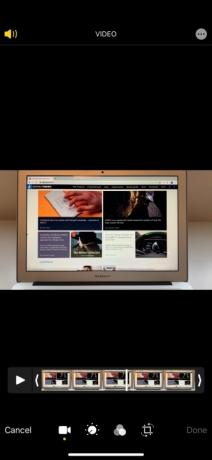
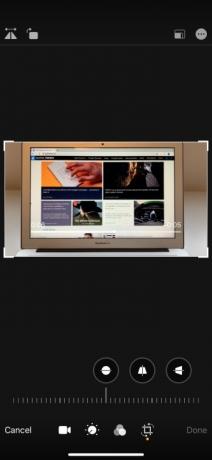
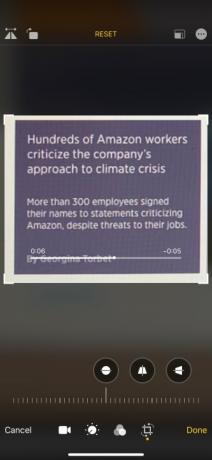
Din păcate, nu puteți folosi aplicația Cameră de pe iPhone pentru a „decupa înainte” videoclipurile în timp ce le filmați. Cu toate acestea, odată ce au fost filmate, le puteți decupa folosind aplicația Fotografii, atâta timp cât rulați iOS 13 sau o versiune ulterioară (vedeți mai jos dacă nu aveți). Iată ce trebuie să faci:
Legate de
- Cele mai bune oferte Apple: MacBook-uri, AirPod-uri, iPad-uri, iMac-uri, AirTag-uri și multe altele
- Apple s-ar putea confrunta cu o penurie „severă” de iPhone 15 din cauza problemei de producție, spune raportul
- Cum să scapi de ID-ul Apple al altcuiva de pe iPhone-ul tău
Pasul 1: Deschis Fotografii și selectați videoclipul pe care doriți să-l decupați.
Pasul 2: După ce ați deschis videoclipul dorit, atingeți Editați | × în colțul din dreapta sus al ecranului.
Pasul 3: Apasă pe Crop-Rotate pictograma din partea de jos a ecranului Editare. Odată ajuns în modul Decupare, atingeți lung unul dintre colțurile videoclipului. Apoi începeți să trageți chenarul spre interior, până la punctul dorit. Repetați cu orice alt colț până când terminați de decupat.
Pasul 4: Atingeți Terminat în colțul din dreapta jos. Acest lucru salvează recolta. Cu toate acestea, dacă ați făcut o greșeală sau doriți să restabiliți videoclipul original, puteți atinge Editați | × din nou și apoi atingeți Reveni în colțul din dreapta jos al ecranului Editare.
Decuparea videoclipurilor iPhone folosind iMovie
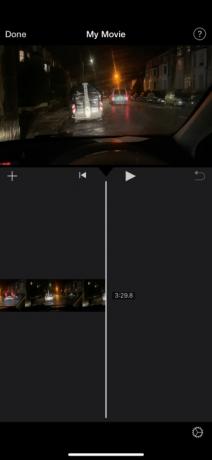
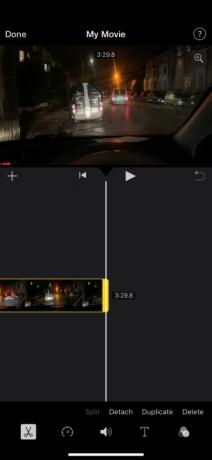
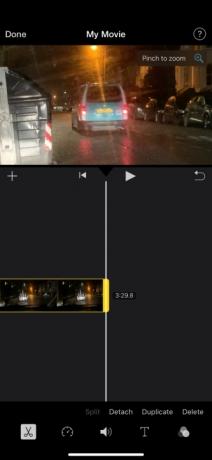
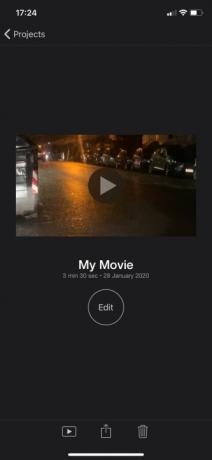
Dacă nu utilizați iOS 13 sau o versiune ulterioară, o alternativă proprie la Fotografii este iMovie. De obicei, veți găsi acest lucru pre-descărcat pe iPhone. Dacă nu, îl puteți descărca prin App Store.
Odată descărcat, iată cum decupați videoclipuri folosind iMovie:
Pasul 1: Deschideți iMovie și creați un Proiect nou.
Pasul 2: Atingeți Film apoi selectați videoclipul pe care doriți să îl decupați. Apoi, atingeți Creați film în partea de jos a ecranului.
Pasul 3: atingeți videoclipul așa cum apare pe cronologia din jumătatea de jos a ecranului. Apoi atingeți mic Zoom pictograma (afișată ca lupă) în colțul din dreapta sus al ecranului.
Pasul 4: Ciupiți sau micșorați videoclipul, pentru a mări și micșora videoclipul (acest lucru îl decupează efectiv). Atingeți Terminat în colțul din stânga sus al ecranului după ce ați terminat.
Pasul 5: Apasă pe Acțiune (Partajare) pictograma din partea de jos a ecranului (pare un pătrat cu o săgeată îndreptată vertical în afara acestuia). În sfârșit, atingeți Salvați videoclipul, care salvează videoclipul recent decupat în camera foto.
De asemenea, merită remarcat faptul că, în comparație cu Fotografii, iMovie are avantajul de a păstra raportul de aspect original al videoclipului tău.
Cum să decupați un videoclip pe iPhone folosind Video Crop
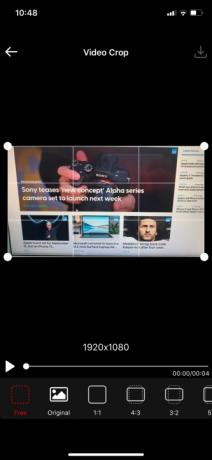
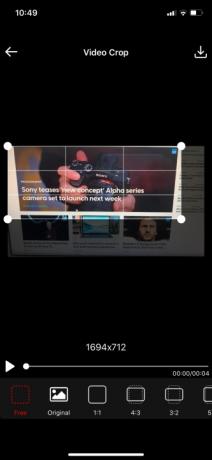
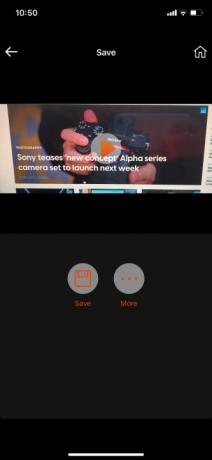
Puteți găsi o varietate de aplicații grozave, non-Apple, care oferă capabilități de decupare video pentru iPhone-ul dvs., dacă sunteți gata să vă îndepărtați de lumea Apple pentru puțin timp. Una dintre cele mai frecvent utilizate aplicații de tăiere video este Video Crop - Decupați și redimensionați videoclipul și este disponibilă pentru descărcare în App Store.
După ce ați instalat cu succes aplicația pe dispozitivul dvs. din App Store, puteți începe să o utilizați pentru a decupa videoclipurile selectate. Tot ce trebuie să faceți este să urmați acești pași simpli pe care i-am expus pentru confortul dvs.:
Pasul 1: Deschideți Video Crop și atingeți OK când vi se cere dacă doriți ca aplicația să vă acceseze fotografiile. Atingeți videoclipul pe care doriți să-l decupați.
Pasul 2: Faceți clic pe bifa albă din colțul din dreapta sus al paginii. Apăsați și mențineți apăsat unul dintre cele patru colțuri ale imaginii selectate înainte de a o trage în funcție de modul în care doriți să o decupați. Faceți același lucru cu alte colțuri, dacă este necesar.
Pasul 3: După ce ați terminat de decupat videoclipul, faceți clic pe simbolul Descărcare din colțul din dreapta sus al ecranului. Apăsați pe Salvare pentru a stoca videoclipul proaspăt decupat în Galeria dvs. foto. Faceți clic pe Mai multe dacă doriți să partajați videoclipul decupat pe paginile dvs. de socializare, de exemplu.
Decuparea nu este același lucru cu tăierea... sau rotirea
Chiar nu este mare lucru. Separat de decuparea manuală, decuparea video poate fi utilă dacă doriți să decupați videoclipurile la anumite raporturi de aspect. Anumite aplicații precum Instagram au raporturi de aspect diferite. Video Crop vă permite să editați liber, în timp ce unii oameni talentați l-au folosit chiar și pentru a edita scurtmetraje de calitate film.
Am vrut să notăm distincția dintre procesul de recoltare și decuparea unui videoclip. Când tăiați un videoclip, gestionați timpul de redare a videoclipului. Puteți ajusta cu ușurință acest lucru atingând ecranul și glisând degetul de la stânga la dreapta. Acest lucru, desigur, depinde de locul în care doriți să tăiați videoclipul (punctul de pornire, punctul final sau mijloc). Puteți chiar să îndepărtați în întregime cadrele externe dacă este necesar. Pe de altă parte, când începeți să decupați un videoclip, selectați o zonă desemnată pe care doriți să o păstrați și apoi ștergeți tot ce se află în afara acelei zone. Dacă sunteți încă nedumerit cu privire la modul în care funcționează toate acestea, știți că decuparea este, de asemenea, diferită de rotație. Pentru a vă ajuta, am dezvoltat o soluție convenabilă ghid despre cum să rotiți un videoclip iPhone, care se realizează prin deplasarea întregului videoclip în funcție de unghiurile pe care doriți să le realizați.
Recomandările editorilor
- Un alt raport sugerează că iPhone 15 Pro va fi mai scump
- Cum să vă încărcați rapid iPhone-ul
- Un iPhone tocmai s-a vândut cu o sumă nebună la licitație
- Acest telefon pliabil este mai ușor decât iPhone 14 Pro Max
- Se îndoaie sau se rupe? Urmăriți telefonul Nothing Phone 2 în fața primului său test de durabilitate
Îmbunătățește-ți stilul de viațăDigital Trends îi ajută pe cititori să țină cont de lumea rapidă a tehnologiei cu toate cele mai recente știri, recenzii distractive despre produse, editoriale perspicace și anticipări unice.




